Trong quá trình làm việc với bảng tính Google Spreadsheet, sẽ có lúc bạn gặp phải trường hợp tên hàm, định dạng ngày tháng, tiền tệ và đồng tiền mặc định sẽ khác với những gì bạn muốn. Cùng tìm hiểu về cách định dạng ngày tháng trong Google Sheet với Locale và Timezone Settings trong bài viết dưới đây nhé!
Giả sử bạn đang muốn dùng hàm trong Google Sheet bằng tiếng Anh và sử dụng ngày tháng định dạng theo kiểu Việt Nam, đơn vị tiền tệ là đồng thì bạn hãy thực hiện theo những bước sau đây:
Bước 1: Tại bảng tính Spreadsheet bạn cần tiến hành sửa lại các thiết lập trên, nhấn vào File > Spreadsheet Settings 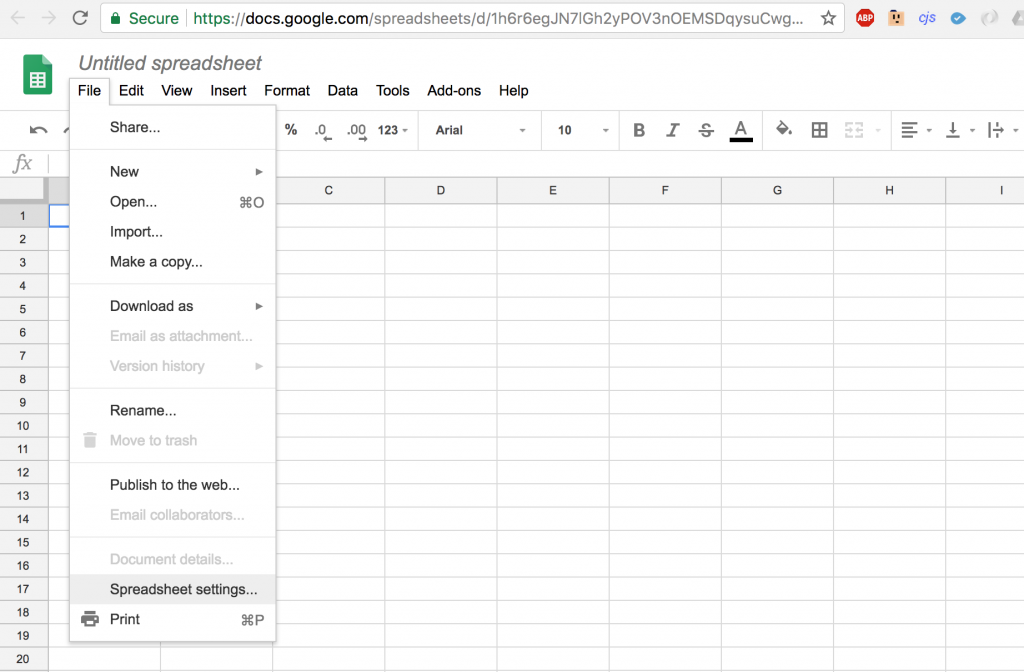
Sau đó chọn Spreadsheet Settings tại Google Sheets
Bước 2: Trong cửa sổ Settings for this spreadsheet, thẻ General, bạn thực hiện sửa Locale là Vietnam và Time zone là (GMT+7:00) Bangkok rồi bấm nút Save settings 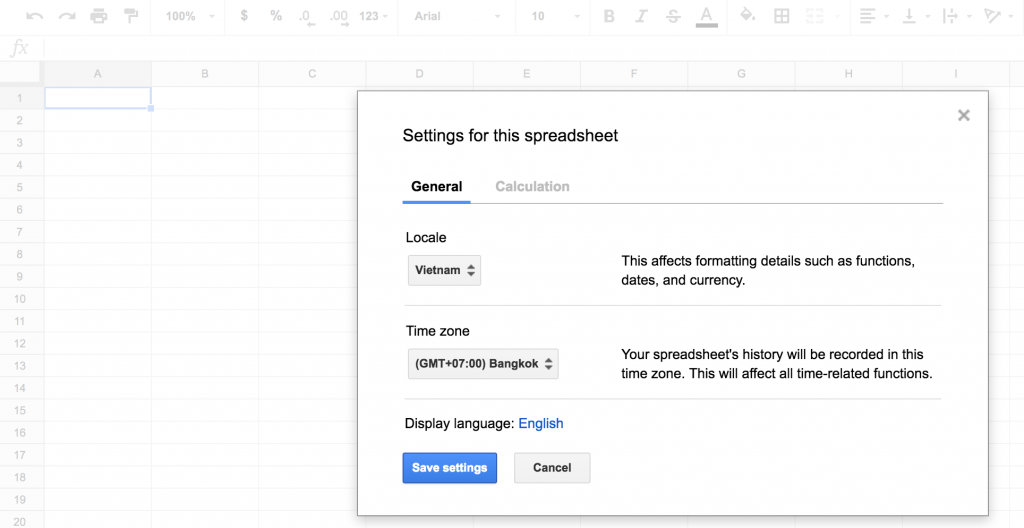
Tiếp tục tiến hành sửa locale và time zone settings trong Google Sheets
Bước 3: Kết quả lúc này là định dạng tiền và ngày tháng đã trở nên đúng như ý muốn: 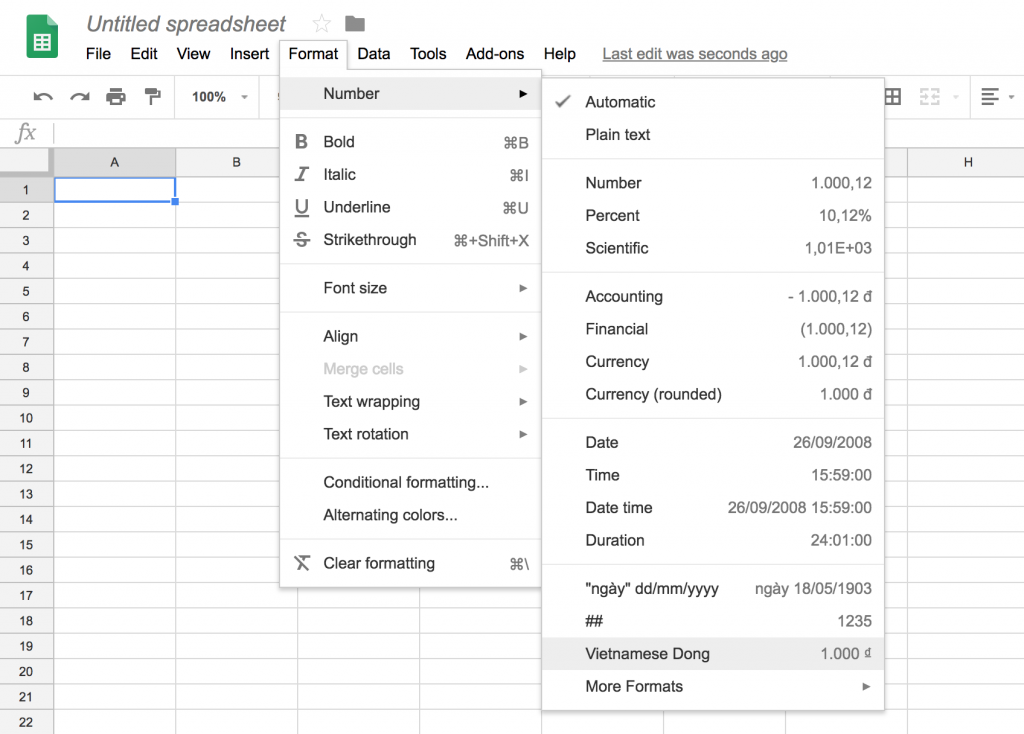
Định dạng ngày tháng và tiền tệ trong Google Sheet lúc này đã được thay đổi rồi đấy!
